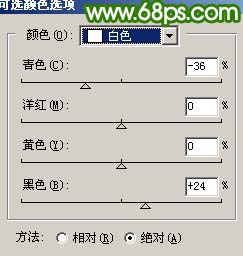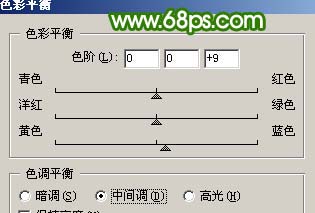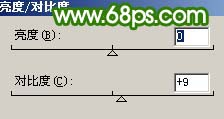【 tulaoshi.com - PS相片处理 】
本教程为了变现照片的年轻活力,基本色都是采用较鲜明明快的色彩。调色的时候需要把背景和人物部分分开来调。不需要调得多么华丽,自己满意就可以。
原图

(本文来源于图老师网站,更多请访问http://www.tulaoshi.com/psxpcl/)最终效果

1、打开原图素材,先来处理背景部分。新建一个图层填充颜色;#79B6E6,然后把图层混合模式改为“色相”,效果如图1。感觉人物部分颜色非常失真,先不用去管,后面会单独处理。

图1 2、创建色相/饱和度调整图层,参数设置如图2,效果如图3。

图2

图3 3、创建可选颜色调整图层,对白色进行调整,参数设置如图4,效果如图5。
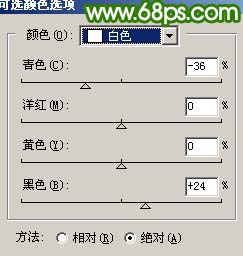
图4

图5 4、新建一个图层,按Ctrl + Alt + Shift + E盖印图层,然后执行:滤镜 模糊 高斯模糊,数值为5,确定后把图层混合模式改为“滤色”,效果如图6。

图6 5、把背景图层复制一层,按Ctrl + Shift + ]移到图层的最上面,用钢笔工具把人物部分抠出来,复制到新的图层,再把背景副本图层隐藏,效果如图7。

图7 6、简单的给人物磨下皮,效果如图8。

(本文来源于图老师网站,更多请访问http://www.tulaoshi.com/psxpcl/) 图8 7、按Ctrl + B对人物图层调整色彩平衡,参数设置如图9,确定后用减淡工具,曝光度为:10%左右,稍微把人物脸部涂亮一点,效果如图10。
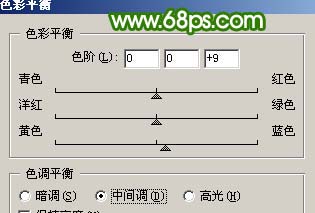
图9

图10 8、按Ctrl + M对人物调整曲线,参数设置如图11,12,确定后再按Ctrl + B调整色彩平衡,参数设置如图13,效果如图14。

图11

图12

图13

图14 9、在人物图层下面新建亮度/对比度调整图层,参数设置如图15,效果如图16。
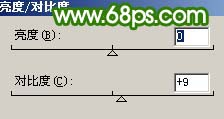
图15

图16 10、在图层的最上面创建色相/饱和度调整图层,参数设置如图17,18,效果如图19。

图17

图18

图19 11、创建可选颜色调整图层,对红色及黄色进行调整,参数设置如图20,21,效果如图22。

图20

图21

图22 12、创建曲线调整图层,对蓝色进行调整,参数设置如图23,效果如图24。

图23

图24 13、新建一个图层,盖印图层,整体修饰下细节,再调整下颜色,完成最终效果。

图25